素人でもプロ並みに作れる明治生命のCM風動画
先週、掲載した「CM風動画を作成する」記事に関して、その後多くの質問をいただきました。
その多くは、「保存できないのでしょうか?」というもの。
残念ながら、直接パソコンやスマホに保存(ダウンロード)するサービスは、用意されていないようです。
ですが、『動画キャプチャ』という手をつかえば、間接的に保存することはできます。
簡単に言うと、『作った動画をパソコンやスマホで再生しているときに、画面を録画する』という方法です。
先日は、iPhoneでの動画キャプチャを撮る方法をお伝えしましたので、今日はパソコンで動画キャプチャを撮る方法をお伝えいたします。
(iPhone で動画キャプチャを撮る方法は、こちら)
パソコンで動画キャプチャを撮る方法
ここでお伝えする方法は、Windows10限定の方法です。
Windows8.1をお使いの方・・・ごめんなさい。
Windows7をお使いの方・・・サポート期間が終了しています。セキュリティの観点からインターネットには接続しない方がいいですよ。
Windows10には、「ゲームバー」と呼ばれる動画キャプチャを撮る機能が備わっています。
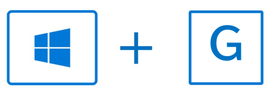
2)すると、「操作パネル」が表示されます。
3)初期設定では、音声が録音されない可能性がありますので、まず、「設定」(歯車のマーク)をクリックします。
4)表示された「設定ダイアログ」左側の「キャプチャ中」をクリックし、右側にある「すべて」を選択します。

3)これで、録画の準備ができました。
「操作パネル」の赤線で囲んでいる部分をクリックすると、録画が始まります。
※録画中、画面のどこかをクリックすると、「操作パネル」が非表示になります。
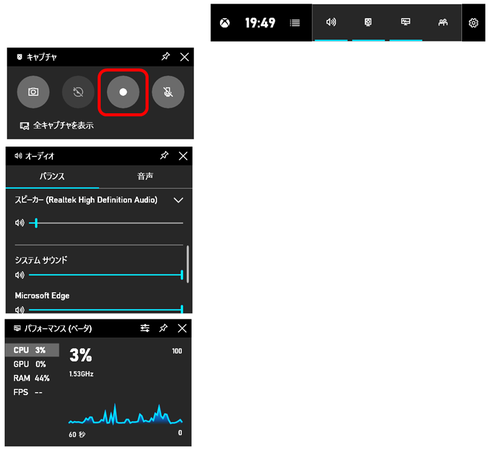
4)録画開始と同時に、下図のようなバーが画面右上に表示されます。
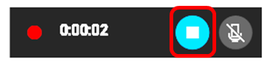
5)録画を停止する場合は、上の図で赤線で囲んでいる「停止ボタン」をクリックします。
6)録画した動画は、【ビデオ】の中に自動生成された【キャプチャ】フォルダー内に保存されています。
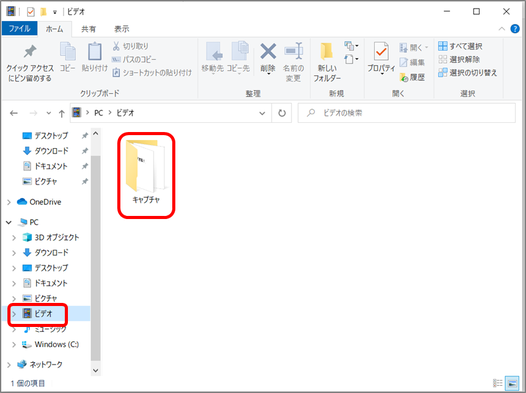
試してみてくださいね♪
